Mündəricat
Mac-ınız qəflətən yanıb-sönən sual işarəsi qovluğunu göstərsə, bu, bütün iş prosesinizi dayandıra və potensial məlumat itkisi deməkdir. Beləliklə, problemi necə həll edə və Mac-ı yenidən yeni kimi işə sala bilərsiniz?
Mənim adım Taylerdir və mən 10 ildən çox təcrübəyə malik Mac texnikiyəm. Mən Apple kompüterlərində saysız-hesabsız problemləri görmüşəm və həll etmişəm. Mac istifadəçilərinə mübarizələrində kömək etmək və kompüterlərindən maksimum yararlanmaq işimin əsas məqamlarından biridir.
Bugünkü məqalədə yanıb-sönən sual işarəsi qovluğuna nəyin səbəb olduğunu və bir neçə fərqli nasazlığın aradan qaldırılmasını öyrənəcəyik. onu düzəltməyə cəhd edə biləcəyiniz ipuçları.
Gəlin ona daxil olaq!
Əsas Çıxarışlar
- Sibib sönən sual işarəsi qovluğu proqram və ya hardware nəticəsində yarana bilər. problemlər .
- Siz başlanğıc diskinin düzgün konfiqurasiya olunduğunu yoxlaya bilərsiniz.
- Disk Utility işə salmağınızla bağlı problemləri düzəltməyə kömək edə bilər. diski İlk Yardım istifadə edərək.
- Problemi həll etmək üçün siz NVRAM-ı sıfırlaya bilərsiniz .
- Qabaqcıl proqram təminatı problemləri üçün sizə macOS-u yenidən quraşdırın.
- Hər şey uğursuz olarsa, Mac-da nasaz SSD və ya nasaz məntiq lövhəsi kimi hardware problemi ola bilər.
Mac-da sual işarəsi qovluğunun yanıb-sönməsinin səbəbi nədir?
Bu, çox adi bir vəziyyətdir: Mac bir neçə il əla işləyir, sonra bir gün onu işə salıb qorxulu yanıb-sönən sual işarəsini alırsınızqovluq. Köhnə Mac-lərdə bu problemlə qarşılaşma ehtimalı daha yüksəkdir və bu, iş axınınıza mane ola bilər.
Mac-da bu problemi göstərə biləcək bir neçə səbəb var. Mac'iniz yükləmə yolunu tapa bilmədikdə, o, yanıb-sönən sual işarəsi qovluğunu göstərəcək. Əsasən, kompüteriniz başlanğıc fayllarını yükləmək üçün hara baxmaq lazım olduğunu bilməlidir, çünki onları tapa bilmir.
Buna görə də, Mac-ın hər şeyi anlamaq üçün köməyinizə ehtiyacı var. Problemin kökü proqram təminatı və ya aparat problemi ola bilər. Beləliklə, qorxulu yanıb-sönən sual işarəsi qovluğunu necə təmir edə bilərsiniz?
Həll 1: Başlanğıc Disk Parametrlərini yoxlayın
Əvvəlcə ən asan üsulu sınaya bilərsiniz. Əgər Mac hələ də ilk növbədə işləyirsə və yalnız qısa müddət ərzində yanıb-sönən sual işarəsi qovluğunu göstərirsə, lakin yükləməyə davam edirsə, onda siz başlanğıc diskinin parametrlərini yoxlamağa cəhd edə bilərsiniz.
Başlanğıc diskiniz quraşdırılmayıbsa, görəcəksiniz. Mac işə düşməzdən əvvəl bir anlıq sual işarəsi qovluğunu seçin. Mac ümumiyyətlə açılmırsa, növbəti üsula keçin. Bununla belə, Mac-ınız uğurla işə salınarsa, bu problemi tez bir zamanda həll edə bilərsiniz.
Başlamaq üçün Disk Utility açın. Siz Launchpad -də axtarış edə və ya Command + Space düymələrini basaraq Spotlight -ı gətirə və Disk Utility axtara bilərsiniz. .
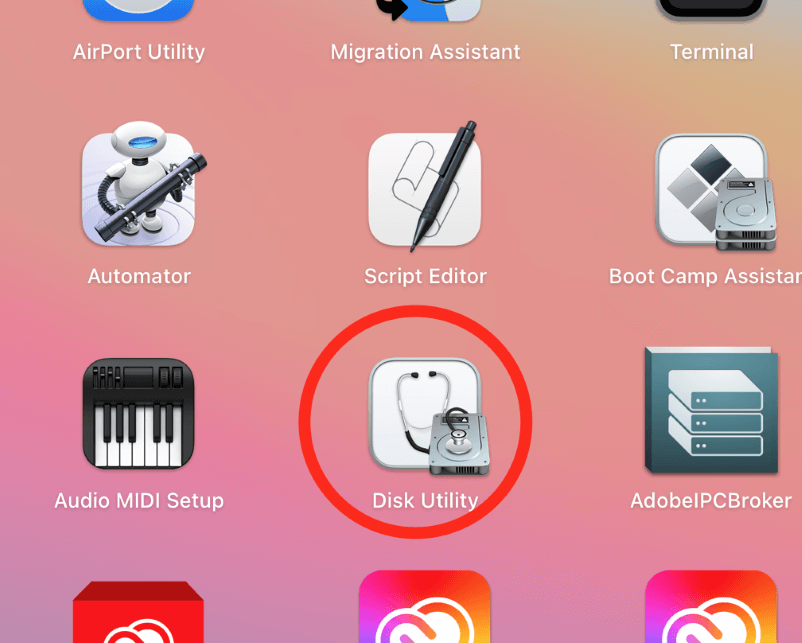
Disk Utility açıq olduqdan sonra kilidi klikləyin.dəyişdirin və parolunuzu daxil edin. Bunu etdikdən sonra mövcud disk seçimlərindən Macintosh HD seçin. Seçiminizi etdikdən sonra Yenidən başladın düyməsini basın.
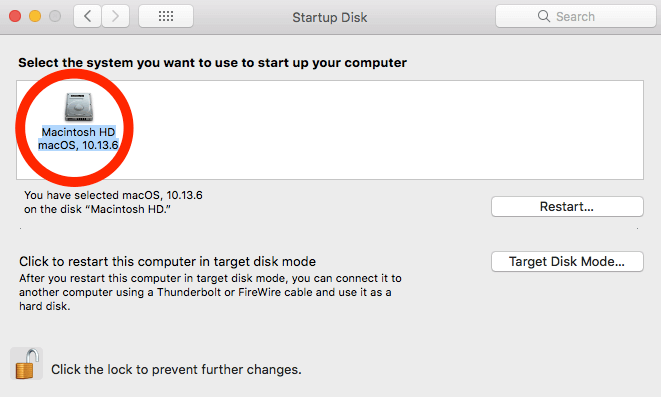
Mac-ınız indi yanıb-sönən sual işarəsi qovluğunu göstərmədən yüklənməlidir. Bu hiylə sizin üçün işləmirsə, növbəti addıma keçin.
Həll 2: Disk Utility proqramında Başlanğıc Diskini Təmir edin
Siz İlk Yardımdan istifadə edərək başlanğıc diskinizi təmir etməyə cəhd edə bilərsiniz. Disk Utility tətbiqində quraşdırılmış funksiyası. Bu, yükləmə diskinizin proqram təminatının təmirinə cəhd edəcək. Əsasən, Mac-ınız Apple-dan Bərpa proqramını yükləyəcək və diskinizi təmir etmək üçün sizə seçimlər verəcək.
Başlamaq üçün bu addımları yerinə yetirin:
Addım 1: Güc düyməsini sıxıb saxlayın. Mac-ı söndürmək üçün ən azı beş saniyə lazımdır.
Addım 2: Güc düyməsini bir dəfə basaraq Mac-ı yenidən başladın. Command , Option və R düymələrini eyni vaxtda basıb saxlamaqla MacBook-unuzu macOS Recovery-dən başlayın. Wi-Fi şəbəkəsi ekranını görənə qədər bu üç düyməni basıb saxlayın.
Addım 3: İnternetə qoşulmaq üçün Wi-Fi şəbəkəsi seçin və parolu daxil edin. Apple serverindən macOS Disk Utilities -in nüsxəsi avtomatik endiriləcək.
Addım 4: Endirmə tamamlandıqda, Mac-iniz macOS Utilities -i işlədəcək və macOS Bərpa ekranı olacaqgörünür.
5-ci addım: macOS Bərpa ekranından Utilities seçin və Disk Utility -ni açın. Başlanğıc diskiniz sol tərəfdəki digər seçimlər arasında göstərilirsə, Mac-da yalnız proqram təminatı problemi var. Başlanğıc diskiniz yoxdursa, sizdə hardware problemi var.
Addım 6: Başlanğıc diskinizi seçin və -də İlk Yardım nişanına klikləyin. Disk Utility pəncərəsi.

Mac başlanğıc diskini təmir etməyə çalışacaq. Müvəffəqiyyətli olarsa, aşağıdakı mesajı alacaqsınız və Mac-iniz normal vəziyyətinə qayıdacaq.

Lakin Disk Utility İlk Yardım -ı tamamlaya bilmirsə. , diskinizi dəyişdirməli ola bilərsiniz.
Həll 3: NVRAM-ı sıfırlamağa cəhd edin
Uçucu olmayan təsadüfi giriş yaddaşı (NVRAM) enerji olmadan məlumatları saxlayır. Bu çip bəzən nasaz ola bilər və problemlər yarada bilər.
Qısa müddət ərzində yanıb-sönən sual işarəsi qovluğunun görünməsindən və Mac-ın yüklənməyə davam edib-etməməsindən və ya Mac-ın ümumiyyətlə yüklənməməsindən asılı olaraq, onu sıfırlamaq problemi həll edə bilər.
Əldə etmək üçün başladın, Mac-ı tamamilə söndürün. Sonra Mac-inizi yandırın və dərhal Seçim + Əmr + P + R düymələrini basın. Təxminən 20 saniyədən sonra düymələri buraxın. Sıfırlama işə yaradısa, Mac gözlənildiyi kimi yüklənməlidir.
Əgər NVRAM sıfırlaması uğursuz olarsa, bunun əvəzinə əməliyyat sisteminizi yenidən quraşdırmağa cəhd edə bilərsiniz.
Həll yolu 4: macOS-u yenidən quraşdırın
Əgər Mac-iniz yanıb-sönən sual işarəsi qovluğuna görə işə düşmürsə, siz əməliyyat sistemini yenidən quraşdırmalısınız . macOS-un yenidən quraşdırılması çox vaxt hətta ən ciddi proqram problemlərini həll edə bilər.
Mac-da internet bağlantısı varsa, xoşbəxtlikdən əməliyyat sisteminizi yenidən quraşdıra bilərsiniz. Başlamaq üçün bu addımları yerinə yetirin:
Addım 1: Güc düyməsini basaraq və ya Apple İkonuna vuraraq və Yenidən Başla seçimini etməklə Mac-ı yenidən başladın.
Addım 2: Güc düyməsini və Command , Seçim və R düymələrini eyni vaxtda basıb saxlayın. MacBook-da macOS Recovery proqramını işə salın. Wi-Fi şəbəkələrinizi göstərən ekran görünənə qədər bu düymələri basıb saxlayın.
Addım 3: Wi-Fi şəbəkəsi seçin və İnternetə qoşulmaq üçün parolu daxil edin. Siz avtomatik olaraq Apple serverindən macOS Recovery proqramını endirəcəksiniz.
Addım 4: Endirmə başa çatdıqda, Mac işləyəcək və macOS Bərpa menyusunu işə salacaq.
Addım 5 : Sizə Time Machine, MacOS-u yenidən quraşdırın , Safari və Disk Utility-dən bərpa etmək üçün seçimlər təqdim olunacaq. Yenidən quraşdırın seçin və bərpanı başa çatdırmaq üçün göstərişlərə əməl edin.

Quraşdırma zamanı xətalar əldə etsəniz və ya bərpa prosesi uğursuz olarsa, daha ciddi əsas avadanlıq problemləriniz ola bilər.
Mac-ınızda nasaz avadanlıq ola bilər
Yuxarıdakı üsullardan heç biri işləmirsə, Mac-ınıznasaz hardware ola bilər. Yanıb-sönən sual işarəsi qovluğu bəzən uğursuz SSD və ya yükləmə sürücüsünün nəticəsidir. Əgər belədirsə, siz Mac-ın yaddaş mühitini dəyişdirməlisiniz.
Köhnə Mac-larda dəyişdirilə bilən disklər var ki, bu da onları dəyişdirməyə və ya xidmət mərkəzinə aparmağa imkan verir. Təəssüf ki, daha yeni Mac-lərdə bunu etmək mümkün deyil.
Alternativ olaraq, məntiq lövhəsi günahkar ola bilər. nöqsanlı məntiq lövhəsi bəzən açılışla bağlı problemlər yarada bilər. Bütün digər üsulları sınamısınızsa, uğursuz bir məntiq lövhəsi probleminizin səbəbi ola bilər.
Yekun fikirlər
Saxlanmamış işiniz itirilə və iş axını dayandırıla bilər. Mac yükləməni dayandırır və yanıb-sönən sual işarəsi qovluğunu göstərir. Əgər bir neçə ildir ki, Mac-dan heç bir problem olmadan istifadə edirsinizsə, bu problem heç bir yerdən çıxa bilər. Xoşbəxtlikdən, onu düzəltməyin bir neçə yolu var.
Siz başlanğıc diskinin parametrlərini yoxlaya və ya diskinizdə İlk Yardım proqramını işə salmağa cəhd edə bilərsiniz. Əgər bu işləmirsə, siz həmişə NVRAM-ı sıfırlamağa cəhd edə bilərsiniz və ya problemi həll etmək üçün macOS -i yenidən quraşdıra bilərsiniz. Hər şey uğursuz olarsa, Mac-da nasaz disk və ya məntiq lövhəsi kimi ciddi hardware problemi ola bilər.

